Comprimi i file video in Adobe Premiere per ridurre le dimensioni del file originale
Le persone in questi giorni sono molto impegnate nello streaming video. Ogni persona consuma un'enorme quantità di video al giorno. Inoltre, i video sono disponibili in vari formati e dimensioni. In una situazione in cui sembra che tu abbia problemi a memorizzare un video, la dimensione del file è senza dubbio un fattore.
Nel frattempo, se sei un appassionato di video, potresti utilizzare Adobe Premiere Pro. Oltre a tagliare scene, modificare l'audio e unire clip, puoi anche usarlo per comprimere i video. In altre parole, è un software di editing video affidabile e flessibile. Qui vi portiamo il processo di come comprimere i video di Adobe Premiere.


Parte 1. Guida su come comprimere i video in Adobe Premiere Pro
Adobe Premiere Pro è un programma di editing video d'élite disponibile per Mac e PC Windows. Inoltre, viene fornito con strumenti di modifica video autorevoli. La maggior parte dei professionisti lo usa per modificare video e film professionali. Soprattutto, puoi manipolare i video, inclusi bitrate, formato e altri parametri che influiscono sulle dimensioni del video. Quella che segue è la procedura su come comprimere i video su Adobe Premiere.
Passaggio 1. Aggiungi filmati da comprimere
Prima di tutto, scarica e avvia Adobe Premiere Pro sul tuo computer. Crea un nuovo progetto e una sequenza. Quindi, fare clic su Nuovo progetto dalle opzioni all'avvio dell'app. Nell'interfaccia della sezione in basso a sinistra, fai doppio clic su Progetto finestra e aggiungi un video usando il Importare scatola. Quindi, trascina il metraggio su Sequenza temporale.
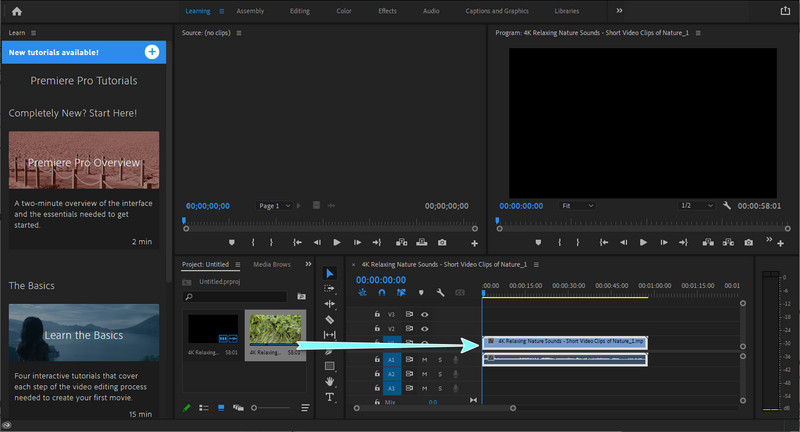
Passaggio 2. Modifica le impostazioni di esportazione
Dopo aver aggiunto la clip alla timeline, vai a File > Esporta e fare clic su Media. Assicurati che il video sia selezionato. Il Impostazioni di esportazione dovrebbe apparire la finestra. Da qui, impostare il Formato e Preset secondo le tue esigenze. Garantire il Esporta video e Esporta audio le caselle di controllo sono contrassegnate da un segno di spunta.
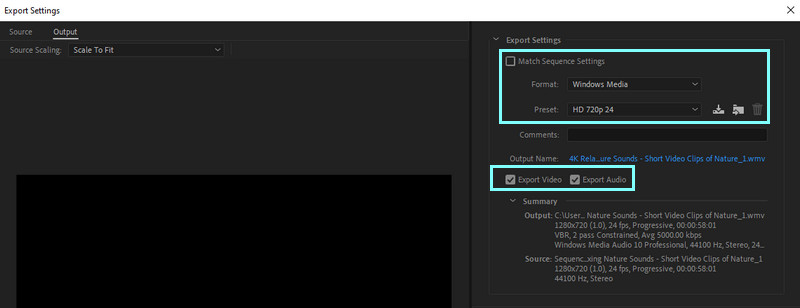
Passaggio 3. Riduci il bitrate video medio
Quindi, vai al video scheda sotto la finestra. Utilizzare il dispositivo di scorrimento per modificare il bitrate per ridurre o ridurre le dimensioni del video. Il bitrate consigliato è di circa 4000 Kbps. Vedrai la dimensione del file stimata del video.
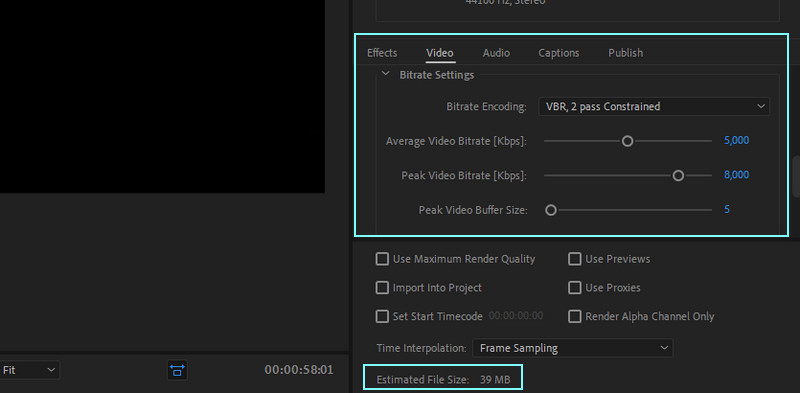
Passaggio 4. Salva il video compresso
Infine, imposta la cartella di output e assegna un nome al tuo file se sei soddisfatto dei risultati. Puoi farlo cliccando su Esportare pulsante.
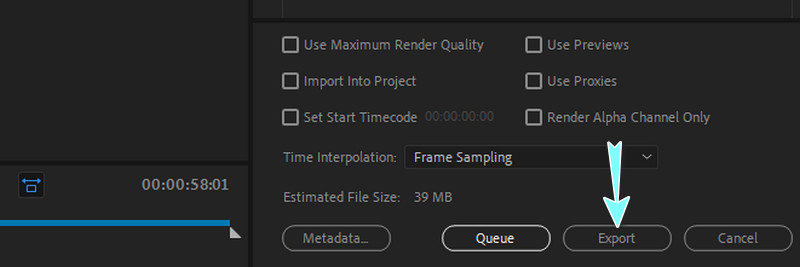
Parte 2. Modi molto più semplici per comprimere i video
Al di là delle funzioni superiori di Premiere, molti utenti trovano ancora difficile navigare. Un altro grosso svantaggio è che è costoso per uno strumento di editing. Qui abbiamo alternative altrettanto potenti e più semplici. Scopri di più leggendo di seguito.
1. Vidmore Video Converter
Vidmore Video Converter offre un'ampia varietà di opzioni di modifica per file video e audio. Allo stesso modo, supporta computer Windows e Mac consentendo di produrre output video straordinari. Inoltre, è l'ideale per comprimere file video consentendoti di modificare parametri come bitrate, risoluzione, formato, ecc. Soprattutto, puoi visualizzare in anteprima il file di output e ottimizzare le impostazioni prima che inizi la compressione video. D'altra parte, comprimi con il video alternativo ad Adobe Premiere usando i passaggi seguenti.
Passaggio 1. Scarica e installa l'app
Per iniziare, scarica l'app facendo clic su Download gratuito pulsante appropriato per il sistema operativo del tuo computer. Quindi, installa l'applicazione seguendo la procedura guidata di installazione. Avvia l'app in seguito.
Passaggio 2. Accedi al compressore video
All'avvio del file, vedrai le quattro schede principali nell'interfaccia principale. Vai al Cassetta degli attrezzi scheda e notare il Compressore video. Fare clic su di esso per avviare questa opzione.
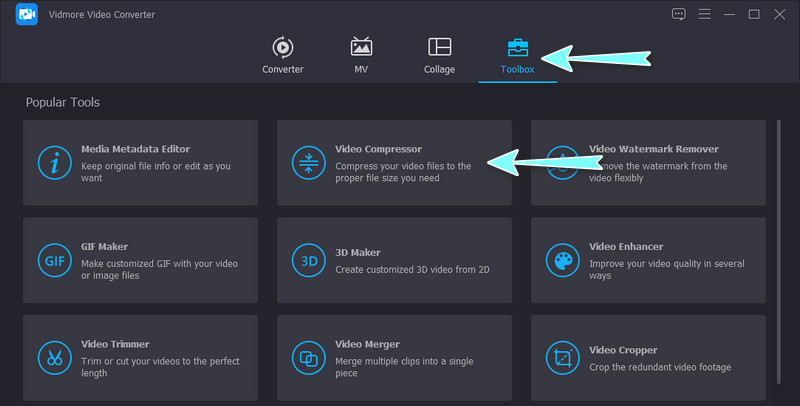
Passaggio 3. Aggiungi un video da comprimere
Quindi fare clic su Più segno per aprire la cartella del dispositivo. Dalla cartella, sfoglia il video che desideri comprimere. Seleziona e carica il video in seguito.
Passaggio 4. Iniziare la compressione
Successivamente, apparirà una finestra di dialogo. Da qui, regola le impostazioni per ridurre le dimensioni del file video. Puoi spostare il cursore per la compressione video e modificare la risoluzione, il formato, ecc. Infine, fai clic su Comprimere pulsante per iniziare il processo.
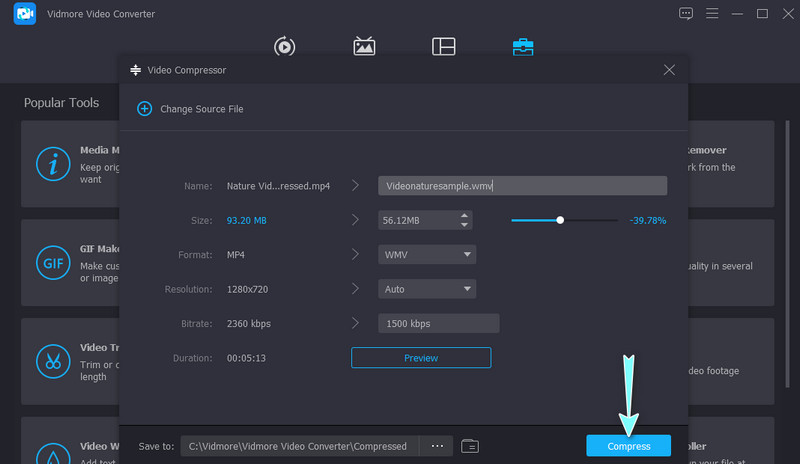
2. Compressore video gratuito Vidmore online
Un altro compressore video che puoi usare è Compressore video gratuito Vidmore In linea. Lo strumento è veloce e facile da manovrare e supporta quasi tutti i formati video. Come suggerisce il nome, è completamente online, quindi non è necessario scaricare e installare nulla sul tuo computer o dispositivo. Inoltre, puoi ridurre le dimensioni del video consentendoti di modificare il tasso di compressione, la risoluzione e il formato video. Scopri come comprimere i file video in alternativa ad Adobe Premiere utilizzando la linea guida approssimativa di seguito.
Passo 1. Esegui un browser sul tuo computer e visita l'app Web digitandone il nome sulla barra degli indirizzi. Successivamente, atterrerai sulla pagina ufficiale del programma.
Passo 2. Ora, fai clic su Comprimi ora e installa il lanciatore di dimensioni bit. Successivamente, cerca il video che desideri comprimere.
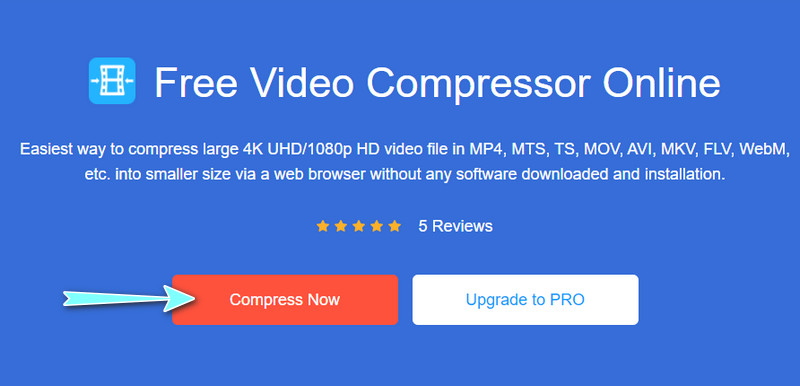
Passaggio 3. Quindi, verrà visualizzata la finestra mobile per la compressione. Da qui, puoi modificare le dimensioni, il formato e la risoluzione in base alle tue esigenze. Sposta semplicemente la barra di scorrimento della compressione per ridurre le dimensioni del video per comodità.
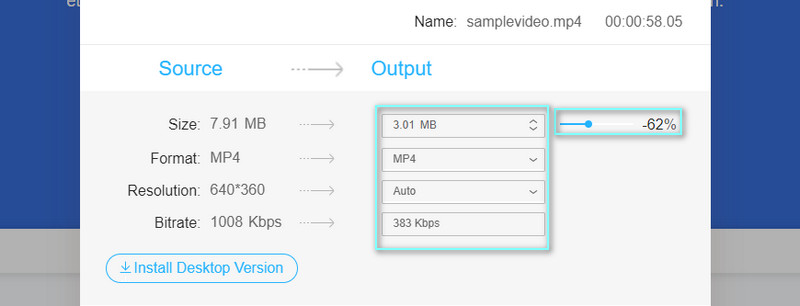
Passaggio 4. Infine, fai clic su Comprimere pulsante nell'angolo in basso a destra per inizializzare il processo di compressione.
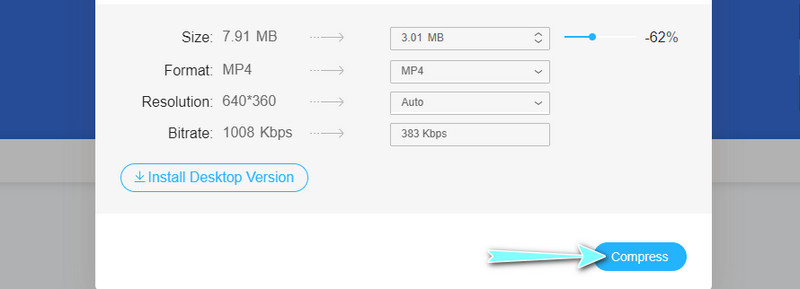
Parte 3. Domande frequenti sulla compressione di video in Adobe Premiere
Posso comprimere i video per un'e-mail in Adobe Premiere Pro?
Sì. Puoi ridurre gradualmente il bitrate nelle impostazioni di esportazione dell'app fino a raggiungere la dimensione del file consigliata per l'e-mail. Puoi anche provare ad abbassare la risoluzione nel caso in cui la qualità non sia accettabile.
Cosa intendi per tipo di compressione non supportato in Adobe Premiere?
È un errore in Adobe Premiere che si verifica quando si tenta di importare file multimediali come file MP3, AVCHD e MP4 in Adobe Premiere. Tuttavia, puoi eseguire alcuni problemi di base per la risoluzione dei problemi navigando nella cache multimediale dell'app. Pulisci la cartella del database della cache multimediale e prova a importare di nuovo i tuoi file. Dovrebbe risolvere il problema in seguito.
Quali sono i requisiti per Adobe Premiere Pro?
Adobe Premiere Pro funziona in base ai requisiti delle specifiche del processore multi-core a 64 bit e di Windows 10 a 64 bit. Inoltre, devi disporre di 2 GB di RAM per lavorare con video ad alta definizione e 1 GB per video a definizione standard.
Conclusione
Questa è l'intera linea guida per comprimi i video in Adobe Premiere. Nel frattempo, puoi fare riferimento a queste ultime soluzioni quando hai difficoltà a navigare in Premiere Pro. La riduzione delle dimensioni del file video non richiede complicate impostazioni di tweaking. Inoltre, trarrai vantaggio dall'acquisizione dello strumento online in quanto non devi installare nulla sul tuo computer.


